Як скасувати послуги підтримки за передплатою споживачів
Summary: Дізнайтеся, як скасувати послуги підтримки за підпискою споживачів Dell, як-от Premium-підтримку. Дотримуйтесь простих кроків, щоб завершити підписку.
This article applies to
This article does not apply to
This article is not tied to any specific product.
Not all product versions are identified in this article.
Instructions
Примітка: Знімки екрана надаються англійською мовою, але досвід локалізовано відповідно до вашого поточного місцезнаходження.
Скасування підписки за допомогою облікового запису Dell
- Перейдіть на сторінку Мій обліковий запис . Натисніть кнопку «Увійти », щоб увійти у свій обліковий запис Dell, використовуючи адресу електронної пошти, яка використовувалася під час покупки продукту Dell, або адресу електронної пошти та пароль облікового запису Dell. Якщо у вас виникли запитання щодо створення або оновлення облікового запису для входу, перегляньте розділ FAQ розділу Мій обліковий запис.

- Після входу в обліковий запис Dell на головній сторінці відображається інформаційна панель із придбаними продуктами та послугами, даними облікового запису, винагородами тощо. Натисніть Абонементи з лівої панелі.

- Натисніть «Керування підписками», а потім — «Перегляд».

- На інформаційній панелі відображаються підписки на апаратне та програмне забезпечення, придбані у ваших продуктах Dell.

- Натисніть кнопку Дія на Службі передплати споживачів, яку потрібно скасувати, а потім виберіть пункт Керування передплатами. Також можна вибрати пункт Послуги передплати для споживачів.

- Відобразиться детальна інформація про підписку на ваш продукт Dell. Натисніть кнопку Оновити/Скасувати .
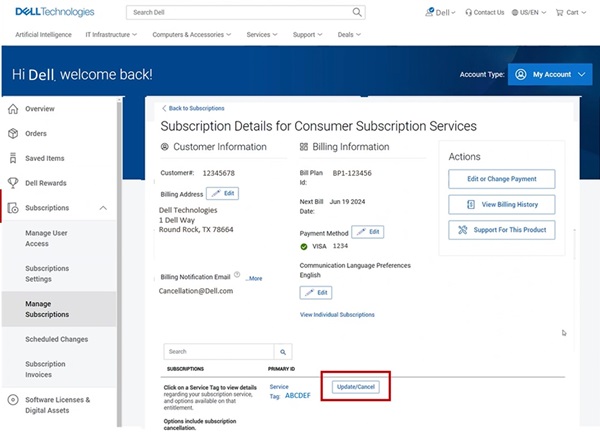
- На сторінці відомостей про продукт за передплатою відображається відомості про послугу підписки, тег обслуговування, тарифний план вашого продукту Dell. Натисніть кнопку «Скасувати », щоб скасувати підписку.
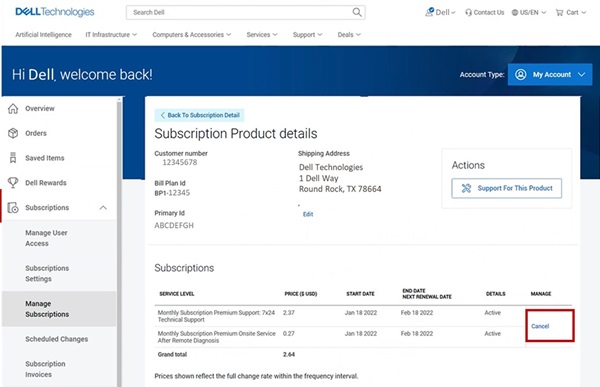 Примітка: Кнопка «Скасувати» відображається лише в тому випадку, якщо підписку можна скасувати. Якщо підписку було скасовано раніше, кнопка «Скасувати» не відображається.
Примітка: Кнопка «Скасувати» відображається лише в тому випадку, якщо підписку можна скасувати. Якщо підписку було скасовано раніше, кнопка «Скасувати» не відображається.
Additional Information
Рекомендовані статті
Ось кілька рекомендованих статей, пов'язаних з цією темою, які можуть вас зацікавити:
Affected Products
Dell Slim, Dell Tower, Inspiron, XPS, G Series, G Series, Dell Plus, Inspiron, XPSProducts
Inspiron, XPS, Alienware, Inspiron, XPSArticle Properties
Article Number: 000126747
Article Type: How To
Last Modified: 02 Sept 2025
Version: 27
Find answers to your questions from other Dell users
Support Services
Check if your device is covered by Support Services.